自定義excel填充序列 excel自定義填充序列,聽說excel的教程在抖音很火,很多白領小朋友都在爭相學習,下面就跟小編一起學習一下excel自定義填充序列的新技能吧,自定義excel填充序列 excel自定義填充序列就可以完成這一項工作,你是不是很心動,快跟小編一起來學習一下。
序列對話框集中了全部的填充選項,通過它自定義excel填充序列將更細致。在起始單元格中輸入起始數據后,選擇編輯一填充一序列命令,可彈出序列對話框。
①選擇序列是產生在行還是列。
②設置序列的類型,如等差序列、等比序列、日期等。
③若選擇日期類型序列。激活該選項組中的內容,可選擇是以哪種日期單位來計量。
④選擇該復選框表示按照默認的步長為1的預測趨勢進行自動填充。
⑤步長值是指單元格前一項與后一項的差值,終止值則是指序列的最后一個數據。
下面通過一個實際操作來介紹序列對話框的使用方法,可以體會到它與其他兩種快捷方式最大的不同和優越性。如要在excel表格中填充步長為5天的日期,操作方法如下:
1、在A1單元格中輸入9月優惠折扣餐,在A2單元格中輸入起始日期,如2008—8—1。選擇該單元格,再選擇編輯一填充一序列命令。
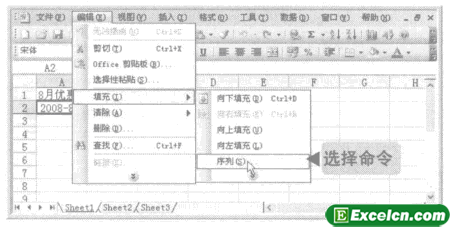
圖1
2、彈出序列力對話框,在序列產生在選項組中選擇行單選按鈕,表示序列按行產生;在類型選項組中選擇日期’’單選按鈕,表示序列為日期值,此時激活日期單位"選項組,選擇日單選按鈕。在步長值文本框中輸入5,在終止值文本框中輸入":2008-9-1,單擊確定按鈕。

圖2
3、序列將填充到6個單元格中(根據時間段來自動放置數據)。此時日期長度超過了單元格列寬,選擇未顯示的D列到K列,再選擇格式一列刀一最適合的列寬力命令。

圖3
4、被隱藏的數據以最適合的列寬顯示出來。繼續在A3:G3單元格中輸入具體內容。
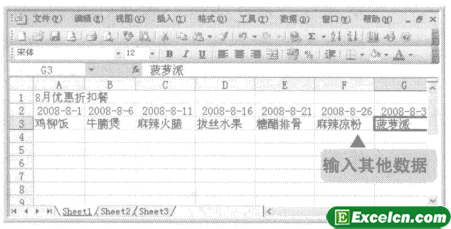
圖4
自定義excel填充序列的時候,我們還可以用拖動填充柄來填充序列時,釋放鼠標后將產生一個自動填充選項按鈕,單擊該按鈕可在彈出的列表中選擇其他填充方式以及選擇填充選項。如果不是輸入日期數據,則不會有以天數填充等以后4個單選按鈕。
以上就是自定義excel填充序列 excel自定義填充序列全部內容了,希望大家看完有所啟發,對自己的工作生活有所幫助,想要了解更多跟自定義excel填充序列 excel自定義填充序列請關注我們文章營銷官網!
推薦閱讀
在Excel2007中定義填充序列的類型 excel自定義填充序列 | 文軍營銷在Excel2007中定義填充序列的類型通過自動填充功能可以快速錄入等差步長的數字序列,例如,在連續的單元格中輸入2、4、6、8、10……這種差值為2的數字序列。具體操作方法如下: 步驟1 選擇連續的單元格區域,并在第一個單元格中輸入2,然后單擊開始功能選項,再單擊編輯功能組中的填充工具按鈕,在其下拉列表中單擊選擇系列...自定義excel條件序列 excel自定義序列 | 文軍營銷10、自定義序列自動完成輸入。 通過自定義excel條件序列我們還可以設置更多的常用填充數據,以后我們就不用每次都依次重復的輸入我們需要的數據了,這樣將提高我們的工作效率。 以上就是自定義excel條件序列 excel自定義序列全部內容了,希望大家看完有所啟發,對自己的工作生活有所幫助,想要了解更多跟自定義excel條件序列 ex...excel填充序列型數據 excel長數據填充序列 | 文軍營銷1、填充相同數據 圖1 2、填充序列型數據 圖2 excel填充序列型數據時之所以先選擇兩個或以上的單元格,是因為這樣Excel才能根據起始數據的特點來自動填充有規律的數據,如等差或等比。一個Excel用戶應該善于利用自動填充來輸人數據,即使在填充較少數據時難以體會到快速填充的優勢,但在大型繁冗的數據表格中,其優勢卻是顯...excel序列選項自動填充單元格 excel單元格序列填充 | 文軍營銷excel序列選項自動填充單元格 excel單元格序列填充,最近到了季度匯報的時候,掌握一手excel技能在此刻顯得多么重要,為了是你的excel看起來更高大上...在excel中特殊班級排序的方法 excel如何按班級排序 | 文軍營銷1、在L1單元格中輸入1,L2單元格中輸入2,然后拖選上L1和L2單元格,把鼠標指針指向L2單元格右下角,等鼠標指針變成填充柄(黑色實線加號)時,雙擊左鍵,就自動完成校名次的填加了。 2、單擊工具菜單→選項,在打開的選項對話框中選自定義序列選項卡,在輸入序列列表框中輸入一班,二班,三班,四班,五班,六班,七班...在excel中輸入0 在excel中輸入 | 文軍營銷8、到適當的位置釋放鼠標,單擊復制區域的【自動填充選項】 按鈕, 執行【填充序列】命令,員工的工號輸入完畢。 圖4 通過上面的實例我們學會了在excel中輸入0的操作方法,以后我們再次遇見輸入編號的事情就不會問如何在excel中輸入0的方法了。 以上就是在excel中輸入0 在excel中輸入全部內容了,希望大家看完有所啟發,...


![]()
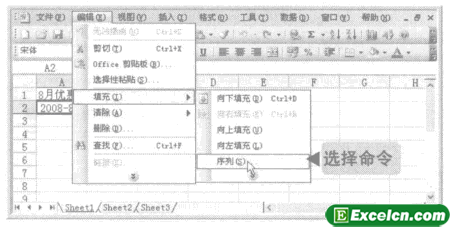


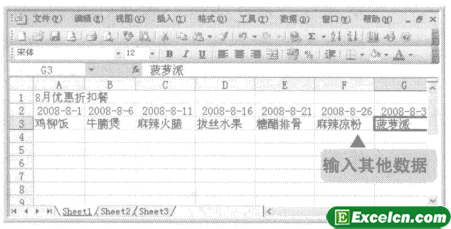
 400-685-0732(7x24小時)
400-685-0732(7x24小時) 關注文軍
關注文軍

